Uma das ferramentas mais importantes é o recurso de copiar e colarFunções básicas do Windows , Que está presente no SO desde seu primeiro lançamento. Isso ajuda a reduzir drasticamente o tempo gasto na produção do material ao fazer muitas Processamento de texto وReorganizar documentos E formate-o no seu computador.
A maneira mais rápida e simples de usar a função copiar e colar No Windows É por meio de atalhos de teclado que o ajudam a trabalhar rapidamente. Esses incluem Ctrl + C Para copiar texto e Ctrl + V Colar. Como alternativa, você pode usar o método do mouse selecionando o texto, imagem ou área que deseja copiar e, a seguir, clicando com o botão direito do mouse ou no trackpad e escolhendo "Colar"
Se, por algum motivo, a função copiar e colar não funcionar, No Windows Então, uma possível causa é devido a algum componente de software corrompido. Outras causas possíveis incluem software antivírus, plug-ins, recursos problemáticos ou algumas falhas No Windows Ou um problema com o processo “rdpclicp.exe”.

Se reiniciar o computador não ajudar, tente as etapas de solução de problemas listadas abaixo para corrigir a funcionalidade de copiar e colar.
atualização do Windows
Algumas falhas do sistema podem fazer com que o recurso de copiar e colar não funcione. Você pode consertar sobre Via Windows Update A Microsoft está constantemente adicionando novas atualizações que vêm com correções para problemas críticos. Para fazer isso:
- Clique em "Iniciar" e selecione "Configurações -> Atualização e segurança".
- Clique em "Verificar atualizações". O Windows vai Verifique as atualizações disponíveis, baixe e instale-as assim que reiniciar o computador.
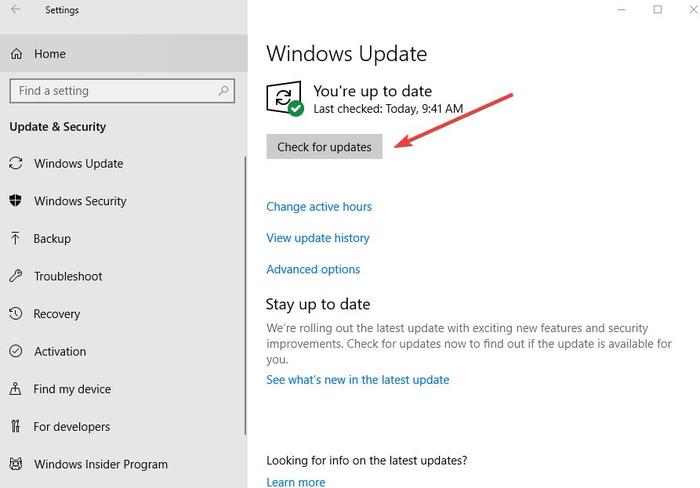
Desative temporariamente o software antivírus
Um bom programa antivírus é essencial para a segurança do seu computador, mas às vezes causa um conflito com o sistema e pode afetar a funcionalidade de copiar e colar. Para corrigir esse problema, desative alguns recursos do antivírus temporariamente, mas se isso não ajudar, desative-o completamente.
Se isso ajudar, primeiro você deve verificar as atualizações disponíveis e, se isso não ajudar, considere alterar seu programa antivírus. Existem várias opções disponíveis que não interferem no seu sistema, mas ainda oferecem grande proteção.
Execute a ferramenta de verificação de disco
Software corrompido ou arquivos de sistema podem fazer com que o recurso de copiar e colar não funcione. A verificação chkdsk pode ajudar a resolver o problema. Para fazer isso:
1. Abra File Explorer Escolha “Este computador”.
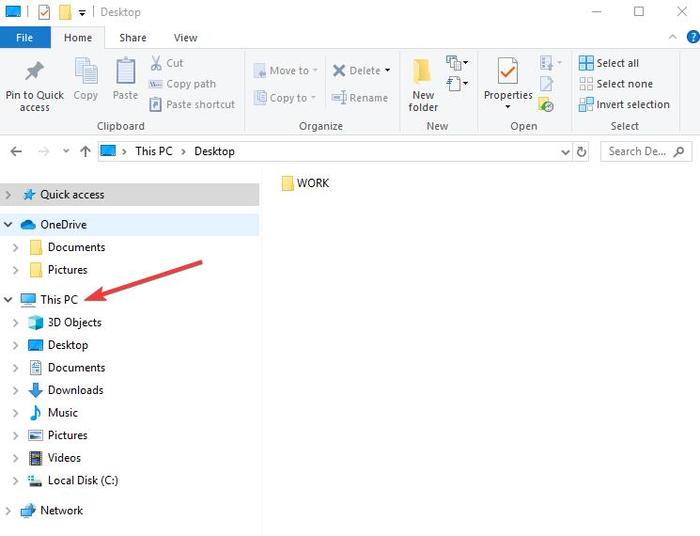
2. Clique com o botão direito do mouse no disco rígido e selecione "Propriedades".
3. Vá para a guia "Ferramentas".
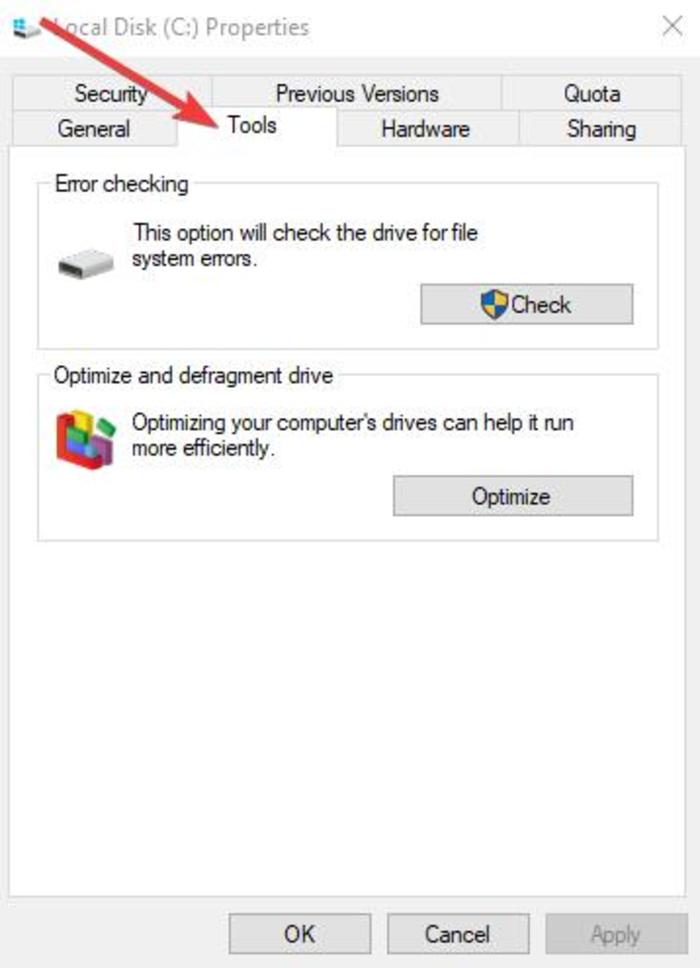
4. Clique em "Verificar" em "Verificar erro".
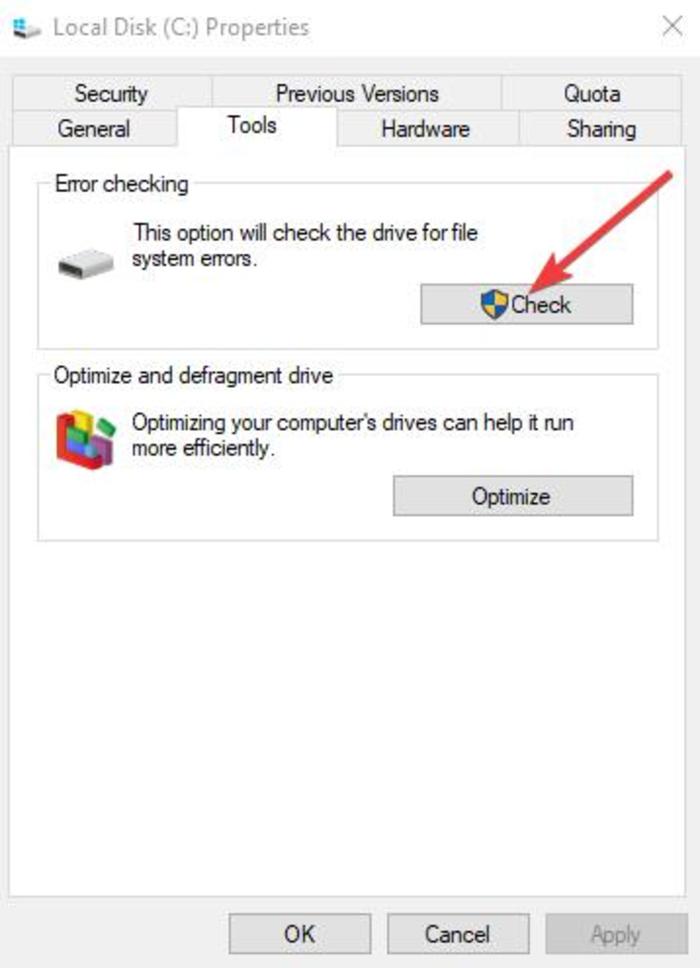
Como alternativa, você pode executar Verificar disco no prompt de comando. Para fazer isso:
1. Clique com o botão direito em Iniciar e selecione “Windows PowerShell (Admin)”.
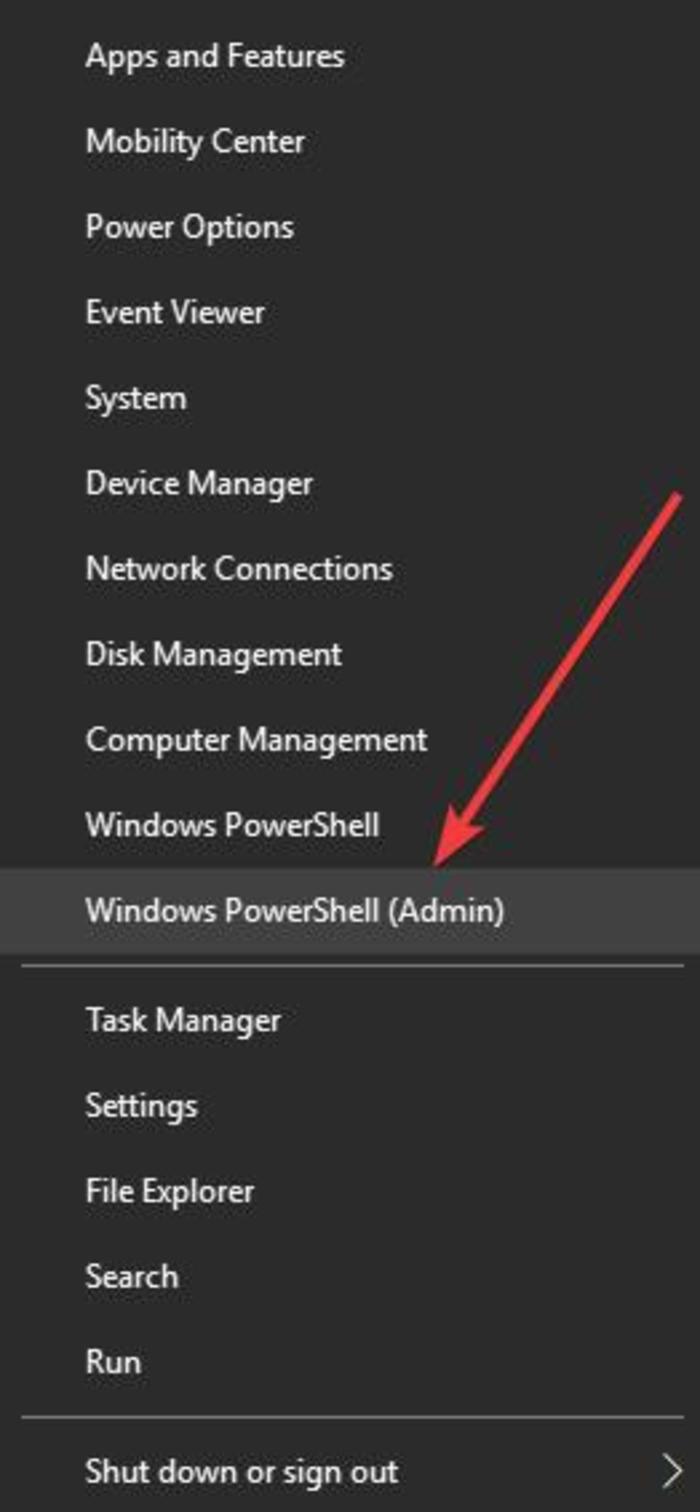
2. Digite o seguinte comando:
chkdsk X: /f
Substitua X pela letra que representa a unidade do sistema - geralmente C por padrão.
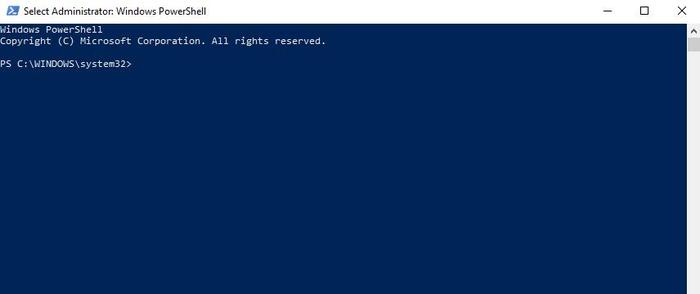
3. Quando solicitado a agendar a verificação, pressione "Y."
4. Reinicie o computador e verifique se o problema desapareceu.
Reinicie o rdpclip.exe
Para corrigir o problema de copiar e colar do Windows, você precisa encerrar o processo rdpclip.exe Em seguida, reinicie-o. Para fazer isso:
1. Pressione Ctrl + Deslocamento + ESC Para iniciar o gerenciador de tarefas.
2. Vá para a guia "Detalhes".
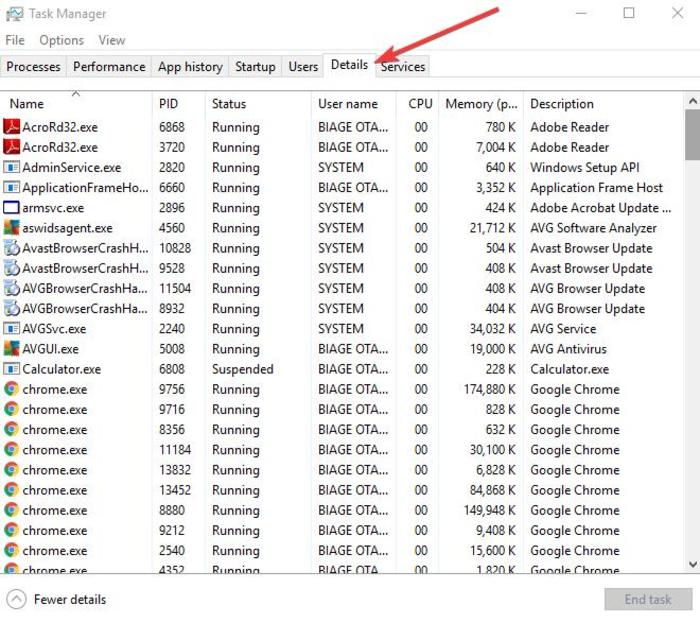
3. Clique com o botão direito em “rdpclip.exe".
4. Selecione "Finalizar tarefa".
5. Vá para uma pasta Windows / system32.
6. Procure por “rdpclip.exe“E ligue-o.
recuperação do sistema
Se uma atualização ou um aplicativo instalado recentemente estiver causando problemas no seu computador, você pode Restaure o Windows de volta a um ponto de restauração. Apesar recuperação do sistema Eles não irão alterar seus arquivos pessoais, mas podem remover drivers, atualizações e aplicativos recém-instalados.
Você restaura seu computador a um ponto anterior no tempo, onde a função copiar e colar normalmente funciona. Os pontos de restauração são criados sempre que você instala drivers, aplicativos ou atualizações novos ou do Windows Ao criá-lo manualmente.
Para realizar uma restauração do sistema Siga os passos abaixo:
1. Abra o painel de controle.
2. Na caixa de pesquisa, digite "Recuperação" e pressione Enter.

3. Selecione "Recuperação".
4. Selecione "Abrir Restauração do Sistema -> Avançar".
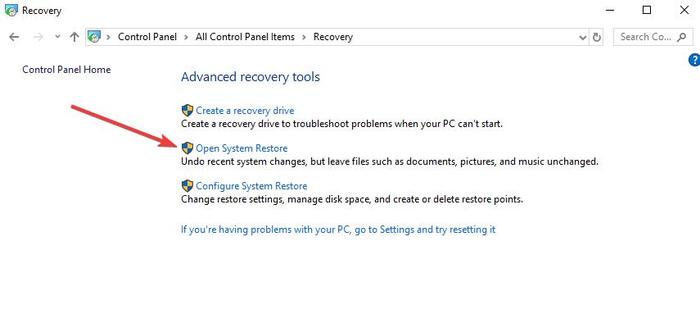
5. Escolha o ponto de restauração relacionado ao problema com o driver, aplicativo ou atualização.
6. Selecione "Avançar -> Concluir".
1. Abra o Painel de Controle e procure "Recuperação".
2. Selecione "Recuperação -> Configuração de restauração do sistema -> Configurar".
3. Marque a caixa "Ativar proteção do sistema".
Configurar um novo perfil de usuário
Perfis de usuário corrompidos podem desativar a funcionalidade de copiar e colar no Windows. Você pode preparar Novo perfil de usuário E veja se isso ajuda. Para configurar um novo perfil de usuário, faça o seguinte:
1. Clique em "Iniciar" e selecione "Configurações".
2. Selecione contas.
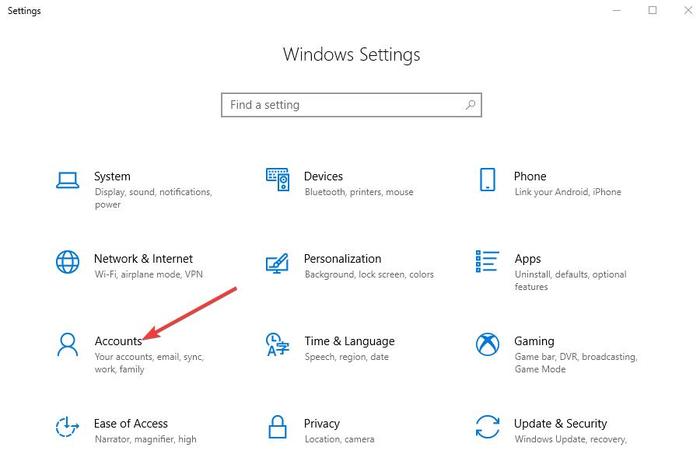
3. Clique em "Família e outras pessoas".
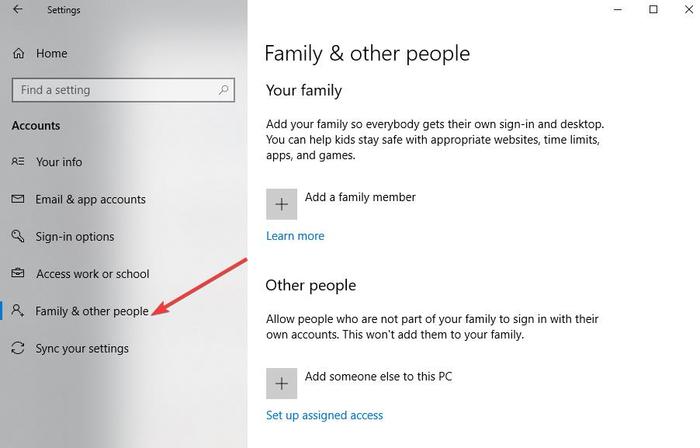
4. Clique em "Adicionar outra pessoa a este computador".
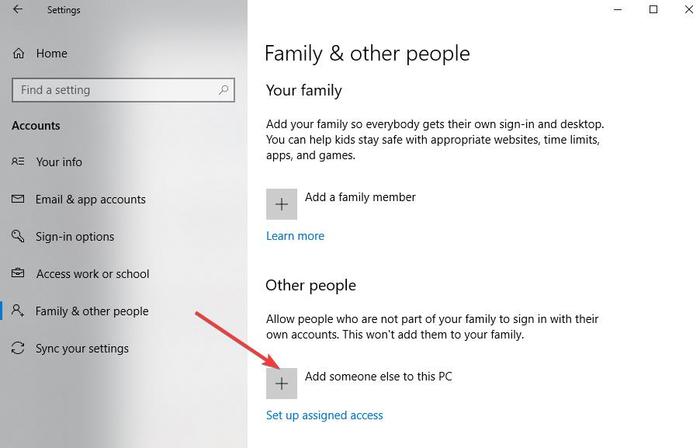
5. Digite seu nome de usuário, senha e dica de senha.
6. Selecione Avançar.
Se o problema persistir com o novo perfil de usuário, tente a próxima solução.
Desative o complemento Enviar para Bluetooth
Este add-on está relacionado ao Microsoft Office e pode ser encontrado em Add-ons no programa Office. Verifique cada ferramenta instalada para esta funcionalidade e desative-a em todas as ferramentas do Office.
Desativar a área de transferência compartilhada do Virtualbox
Te ajuda Virtualbox na execução de uma máquina virtual على seu computador , Mas alguns de seus recursos podem interferir no sistema, como a área de transferência compartilhada. Para corrigir o problema, desative este recurso e tente a função copiar e colar novamente.
O que estava contido
Copiar e colar É uma função essencial que deve funcionar perfeitamente todos os dias, sem falhas. Não poder usá-lo não é apenas frustrante, mas uma perda de tempo se você tiver que encontrar alternativas. Esperamos que essas soluções tenham ajudado você. Deixe-nos saber o que funcionou ou quais soluções você usou antes, deixando um comentário abaixo.







